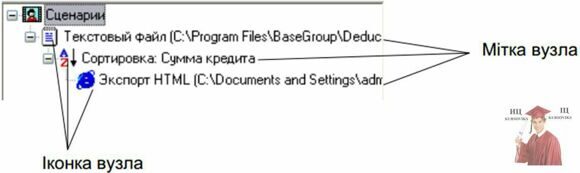Лабораторна робота №1, Базові принципи роботи в аналітичній платформі Deductor
Код роботи: 868
Вид роботи: Лабораторна робота
Предмет: Системи підтримки та прийняття рішень (СППР)
Тема: №1, Базові принципи роботи в аналітичній платформі Deductor
Кількість сторінок: 1
Дата виконання: 2015
Мова написання: українська
Ціна: 250 грн
Мета даної лабораторної роботи полягає у вивченні основ роботи з аналітичною платформою Deductor виробництва російської компанії BaseGroup Labs (www.basegroup.ru).
Теоретичні основи роботи
Для початку нагадаємо собі деякі теоретичні відомості з лекції 4 «Аналітична платформа підтримки прийняття рішення Deductor компанії BaseGroup Labs».
Deductor – це аналітична платформа, призначена для створення логічно завершених прикладних рішень в області аналізу даних. Реалізовані в Deductor технології дозволяють на базі єдиної архітектури пройти всі етапи побудови аналітичної системи: від консолідації даних до побудови моделей і візуалізації отриманих результатів.
Аналітична платформа Deductor складається з 5 частин:
1. Warehouse - сховище даних, що консолідує інформацію з різних джерел;
2. Studio – додаток, що дозволяє пройти всі етапи побудови прикладного рішення, робоче місце аналітика;
3. Viewer – робоче місце кінцевого користувача, один із засобів тиражування коли побудовані аналітиком моделі використовують користувачі, що не володіють технологіями аналізу даних);
4. Server – служба, що забезпечує видалену аналітичну обробку даних;
5. Client – клієнт доступу до Deductor Server. Забезпечує доступ до сервера із сторонніх застосувань і управління його роботою.
Існує три типи варіанту постачання платформи Deductor:
- Enterprise;
- Professional;
- Academic.
Залежно від типу постачання набір доступних компонентів може розрізнятися.
На лабораторних заняттях ми використовуватимемо додаток Studio платформи Deductor.
Інтерфейс програми
Інтерфейс складається з наступних основних частин (рис. 1):
- меню;
- стандартна панель інструментів;
- панель закладок або ж просто закладки;
- контекстна панель інструментів,
- склад якої динамічно змінюється залежно від того, яка закладка є активна;
- робоча область або область візуалізації даних.
Закладки
Важливе місце при роботі з програмою відіграють закладки:
1. «Сценарии» – може містити декілька сценаріїв, тобто ієрархічної послідовності операцій над даними, що призводять до потрібного результату. Спосіб відкриття: «Вид – Сценарии» або кнопка  .
.
2. «Отчеты» – дозволяє зберігати звіти, які часто використовуються. Спосіб відкриття: «Вид – Отчеты» або кнопка  .
.
3. «Источники данных» – містить всю інформацію, що стосується джерел даних. Спосіб відкриття: «Вид – Подключения» або кнопка  .
.
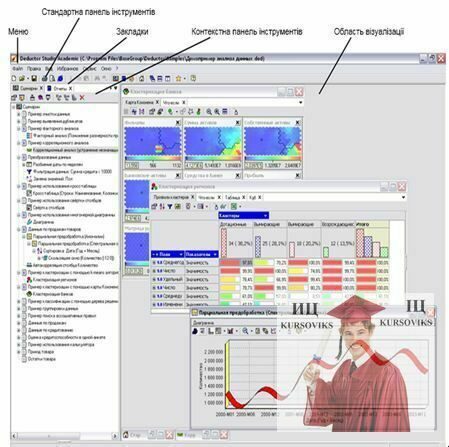
Рис. 1. Будова вікна Deductor Studio
Над закладками можна проводити різноманітні операції маніпулювання: переміщення, перейменування, приховування, активізації. Здійснюється це в основному за допомогою контекстного меню (рис. 2) або мишкою (перетягування).
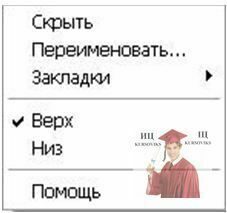
Рис. 2. Контекстне меню панелі закладок
Проект програми
Ключовим поняттям в програмі є проект – це файл з розширенням *.ded, що містить:
- Послідовності обробки даних – сценарії.
- Налаштування вузуалізаторів (графіків та діаграм).
- Спеціальні програмні зміни проекту та службову інформацію.
По структурі файл проект відповідає стандартному xml-файлу.
Всі операції (створення, відкриття та збереження) здійснюються стандартним способом через пункт меню «Файл».
Важливо зауважити, що одна копія запущеної програми може одночасно працювати лише з одним проектом.
Щоб відкрити два файли Deductor потрібно запустити кілька екземплярів програми і відповідно в них відкрити потрібні файли.
Майстри (Wizards)
Deductor Studio вся робота ведеться за допомогою 5 майстрів:
1. Майстер імпорту.
2. Майстер експорту.
3. Майстер обробки.
4. Майстер візуалізації.
5. Майстер підключень.
За допомогою майстрів імпорту, експорту і обробки формується сценарій. Сценарій складається з вузлів (рис.3). Майстер підключень призначений для створення налаштувань підключень до різних джерел (баз даних чи сховищ даних) та одержувачів даних. Майстер візуалізації налаштовує візуалізатори для конкретного вузла.
Візуалізатором називається представлення набору даних в певному вигляді: табличному, графічному, описовому. Приклади візуалізаторів: таблиця, дерево, гістограма, діаграма, OLAP-куб тощо.
Сценарії
В Deductor Studio для аналітика ключовим поняттям є сценарій.
Сценарій – це послідовність операцій з даними, представлену у вигляді ієрархічного дерева. В дереві кожна операція утворює вузол, заголовок якого містить:
- ім’я джерела даних;
- найменування методу обробки, використовувані при цьому поля тощо.
Крім цього, зліва від назви вузла розміщений значок, що відповідає типу операції (рис. 3).
Рис. 3. Дерево сценаріїв
Deductor не має власних засобів для введення даних, тому сценарій завжди починається з вузла імпорту з певного джерела. Будь-який новостворений вузол імпорту знаходитиметься на верхньому рівні (підлеглий головному вузлу Сценарію).
Створення нового вузла імпорту здійснюється за допомогою Майстра імпорту. Викликати цей майстер можна наступними способами:
- кнопка  на контекстній панелі інструментів;
на контекстній панелі інструментів;
- клавіша F6;
- контекстне меню – «Мастер Импорта».
В результаті виконання однієї з перелічених дій відкриється вікно, перший крок якого має наступний вигляд (рис. 4).
Саме перший крок Майстра імпорту – вибір джерела даних – є найважливішим і від дій в ньому залежать всі подальші кроки цього майстра.
Варто відмітити, що у версії Academic, з якою ми працюємо, джерелом даних можуть виступати лише текстові файли або сховище даних Deductor.
В інших версіях програми таких обмежень нема і джерела можуть бути різноманітні (рис. 5).
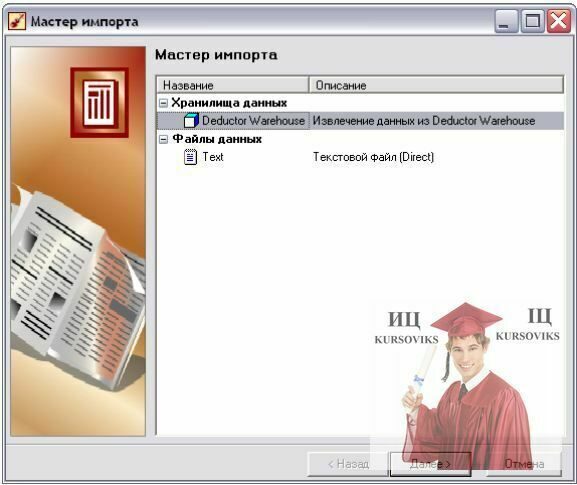
Рис. 4. Перший крок «Мастера импорта»
Рис. 5. Вікно імпорту у версіях Enterprise та Professional
Деякі категорії можуть бути відсутніми в списку. Причинами цього може бути:
- Версія Deductor;
- В дереві підключень (вкладка «Источники даних») не зареєстровано жодного об’єкту з даної категорії. Наприклад, якщо не настроєно жодного підключення до сховища даних, то категорія «Хранилища данных» буде відсутня.
- Відключена «видимість» об’єкту або категорії об’єкту (пункт «Вид – Параметры – закл. Доступные действия»).
Важливо відмітити, що при імпорті файлів є можливість використовувати як абсолютний (  ), так і відносний шлях для файлу (
), так і відносний шлях для файлу ( ). Вони вказуються щодо поточної папки Deductor. При відкритті Deductor поточною папкою є папка файлу проекту. Тому, якщо файл проекту і файли імпорту розташовуються в одній директорії, то використання відносних шляхів в Майстрові імпорту дозволить не переналаштовувати вузли імпорту при зміні розташування папки на жорсткому диску.
). Вони вказуються щодо поточної папки Deductor. При відкритті Deductor поточною папкою є папка файлу проекту. Тому, якщо файл проекту і файли імпорту розташовуються в одній директорії, то використання відносних шляхів в Майстрові імпорту дозволить не переналаштовувати вузли імпорту при зміні розташування папки на жорсткому диску.
Тому, запам’ятайте, що в подальшому потрібно ЗАВЖДИ вказувати відносний шлях до файлу (тобто потрібно стерти все, крім його імені).
Практичне закріплення
1. Запустіть майстер імпорту.
2. Виберіть файл «Dohody.txt» та зробіть адресу відносною.
3. На 3-ому кроці нічого не змінюйте, але уважно вивчіть його вміст.
4. Всі інші кроки виконайте без змін.
5. Переконайтеся, як швидко Deductor завантажив файл, в якому півтори тисячі рядків.
До будь-якого вузла імпорту можна додати вузол обробки або вузол експорту, попередньо виділивши відповідний вузол імпорту. Новий вузол буде доданий як підлеглий до вузла імпорту (рис. 2). Створення нового вузла обробки здійснюється за допомогою Майстра обробки. Викликати майстер можна наступними способами:
- кнопка на контекстній панелі інструментів  ;
;
- клавіша F7;
- контекстне меню – «Мастер обработки».
Зауважимо важливу особливість – Майстер обробки можна відкрити до будь-якого вузла імпорту чи іншої обробки і неможливо відкрити для вузла експорту.
Після виклику Майстра обробки відкриється вікно першого кроку майстра (рис. 6).
Рис. 6. Перший крок «Мастера обработки»
В ньому всі обробки згруповані по 4 наступним категоріям:
1. Очищення даних.
2. Трансформація даних.
3. Data Mining.
4. Інше.
Практичне закріплення
1. Виділіть вже існуючий вузол імпорту.
2. Відкрийте Майстер обробки та виберіть один із найпростіших обробників «Настройка набора данных».
3. Наше завдання – змінити заголовки стобів таблиці: «Товари.Назва» – на «Група товарів», «Магазини.Назва» – «Магазин», «Магазини.Адреса» – на «Адреса магазину».
4. Переконайтеся, у змінні заголовків стовбців.
5. Для вузла імпорту викличте обробку «Фильтация» та залиште з усієї вибірки дані, що характеризують продажі по магазину «Продтовари №21» за грудень місяць.
Варто відмітити, що до будь-якого сценарію можна застосувати Майстер візуалізації, який застосовується, як правило, для даних, що містяться в таблиці. Викликати Майстер візуалізації можна наступним чином:
1. Виділити вузол, для якого потрібно створити візуалізації.
2. Натиснути кнопку , або клавішу F5.
Практичне закріплення
1. Виділіть вузол фільтрації.
2. Відкрийте Майстер візуалізації.
3. Створіть кругову діаграму по стовбцю сума.
4. Зверніть увагу, що новий вузол не з’являється, однак з’явилася нова закладка «Диаграмма».
Логічним закінченням виконання сценарію є, як правило, експорт отриманих даних. Здійснюється це за допомогою відповідного майстра – Майстра експорту, викликати якого можна 3-ома способами:
- кнопка на контекстній панелі інструментів  ;
;
- клавіша F8;
– контекстне меню - «Мастер экспорта».
В Deductor Academic експортувати (як і імпорутвати) дані можна в два формати: текстовий та у внутрішній формат сховища даних (рис. 7).

Рис. 7. Експорт в академічній версії програми Deductor

Рис. 8. Експорт у професійних версіях програми Deductor
!!!Важливо. Після вузла експорту неможливо додати жоден вузол!!!
Базові операції над вузлами сценарію
Крім команд виклику Майстрів, до кожного вузла можна застосувати базові операції:
1. Відкриття вузла – вузол запускається на виконання, причому виконуються всі материнські вузли (які знаходяться вгорі), а справа відкриваються візуалізатори, настроєні для даного вузла. Для кожного вузла повинен бути налаштований хоча б один візуалізатор. Операція виконується ЛКМ2 по потрібному вузлу.
2. Налаштування вузла – викликається відповідний Майстер (Майстер імпорту, Майстер обробки або Майстер експорту залежно від типу вузла), для зміни параметрів вузла. Операція виконується: Alt+Enter, або «контекстне меню – Настроить», або кнопка  .
.
3. Вирізання вузла – видаляє поточний вузол зі сценарію обробки. Всі його «нащадки» при цьому переміщаються на один рівень вгору і починають підкорятися «материнському вузлу» видаленого вузла. Операція виконується: «контекстне меню – Вырезать узел» або кнопка  на контекстній панелі інструментів.
на контекстній панелі інструментів.
4. Вставити вузол – вставляє перед поточним вузлом сценарію новий вузол і викликає для нього Майстер обробки. Вставити вузол перед вузлом імпорту даних не можна. Операція виконується: «контекстне меню – Вставить узел» або кнопка  . Після вставки нового вузла або видалення існуючого вузли-нащадки можуть стати неробочими, залежно від обробки, що виконується новим вузлом.
. Після вставки нового вузла або видалення існуючого вузли-нащадки можуть стати неробочими, залежно від обробки, що виконується новим вузлом.
5. Копіювання гілки – копіює гілку сценарію починаючи від виділеного і включаючи всі його потомки. Операція виконується: «контекстне меню – Копировать ветвь», або кнопка  , або перетягування мишкою (drag&drop).
, або перетягування мишкою (drag&drop).
6. Видалення гілки – видаляє вузол сценарію і всі його підвузли. Видалена гілка відновленню не підлягає, тому до даної операції необхідно підходити з обережністю. Операція виконується: Ctrl+Delete, або «контекстне меню – Удалить ветвь», або кнопка  .
.
7. Перейменування – дозволяє змінити мітку (назву) поточного вузла. Операція виконується: F2 або «контекстне меню – Переименовать».
Завдання для самостійного виконання
1. Імпортуйте текстовий файл «data.txt».
2. Створіть 5 вузлів фільтрації по наступним критеріям:
- Однокімнатні квартири.
- Двохкімнатні квартири.
- Трьохкімнатні квартири.
- Квартири в панельних будинках.
- Квартири в цегляних будинках з хорошим ремонтом (значення поля «2» та «3») та балконом.
3. Кінцевий вигляд вузлів зображено на рис. 9.

Рис. 9. Вузли сценарію
Працюючи в Deductor потрібно пам’ятати про ще одну зручну особливість – можливість отримати швидку статистику по масиву даних.
Зробіть наступне
1. Виділіть вузол-імпорту 
2. Через фільтрацію виведіть однокімнатні квартири з дуже хорошим ремонтом (значення поля «Ремонт» – 3).
Тепер припустимо, нам потрібно видко дізнатися таку інформацію по квартирах в цій вибірці:
1. Яка середня загальна площа квартир?
2. Яка максимальна та мінімальна площа кухні серед відібраних квартир?
3. На яких поверхах найбільше знаходиться квартир?
4. + інші подібні характеристики.
Таку інформацію можна отримати за допомогою: фільтрацією, обробника «Калькулятор», різних графіків, але є дещо простіший спосіб.
Робимо наступне
1. Натискаємо на панелі інструментів кнопку  .
.
2. Внизу з’являється панель.
3. Клацаємо по ній ПКМ і залишаємо поля, які в даний момент нам потрібні: «Гистограмма», «Минимум», «Максимум», «Среднее», «Сумма».
4. ЛКМ2 по гістограмі – повинна з’явитися панель праворуч.
Тепер дуже легко отримати відповіді на поставлені вище питання:
1. «Яка середня загальна площа квартир?» – 57,3 м2
2. «Яка максимальна та мінімальна площа кухні?» – мін: 7,5 м2; макс: 83 м2
3. «На яких поверхах найбільше знаходиться квартир?» – виділяємо рядок «Поверх» і дивимося на графік праворуч. З нього очевидно, що 70% квартир знаходиться на 1-4 поверхах.
Завдання для самостійного виконання
1. Створіть вибірку з двох- та трьохкімнатних квартир в цегляному будинку без ремонту (0) або майже без ремонту (1).
2. Виведіть статистику.
3. Дайте відповідь на питання на основі статистики:
a. У вибірці більше двох- чи трьохкімнатних квартир?
b. Яка середня площа кухні?
c. У вибірці більше квартир з ремонтом чи без?
d. Яка середня ціна на квартири у вибірці?
e. На якій вулиці найбільше квартир з вибірки?
Повідомте Викладача про завершення роботи та захистіть її.